マニュアル
オンラインショップ - 配送設定
オンラインショップの配達業者や送料の割引、配達日など、配送に関する設定を行います。
この機能の各種設定
送料の割引、配達日、配送先設定を変更する
1
コントロールパネルの[設定] → [アプリケーション] → [オンラインショップ]をクリックし、“オンラインショップダイアログ”を表示します。
コントロールパネルの[設定] → [アプリケーション] → [オンラインショップ]をクリックし、“オンラインショップダイアログ”を表示します。
2
ダイアログの左側のメニューから[配送設定]をクリックします。
ダイアログの左側のメニューから[配送設定]をクリックします。
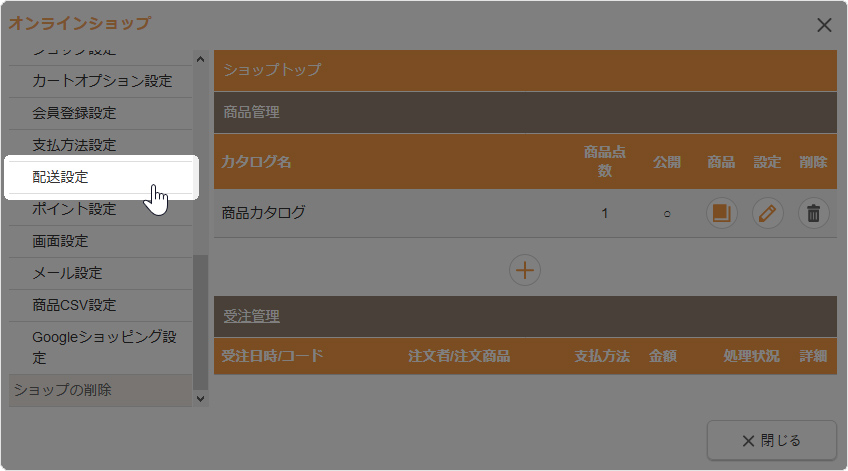
3
各項目を設定します。
各項目を設定します。
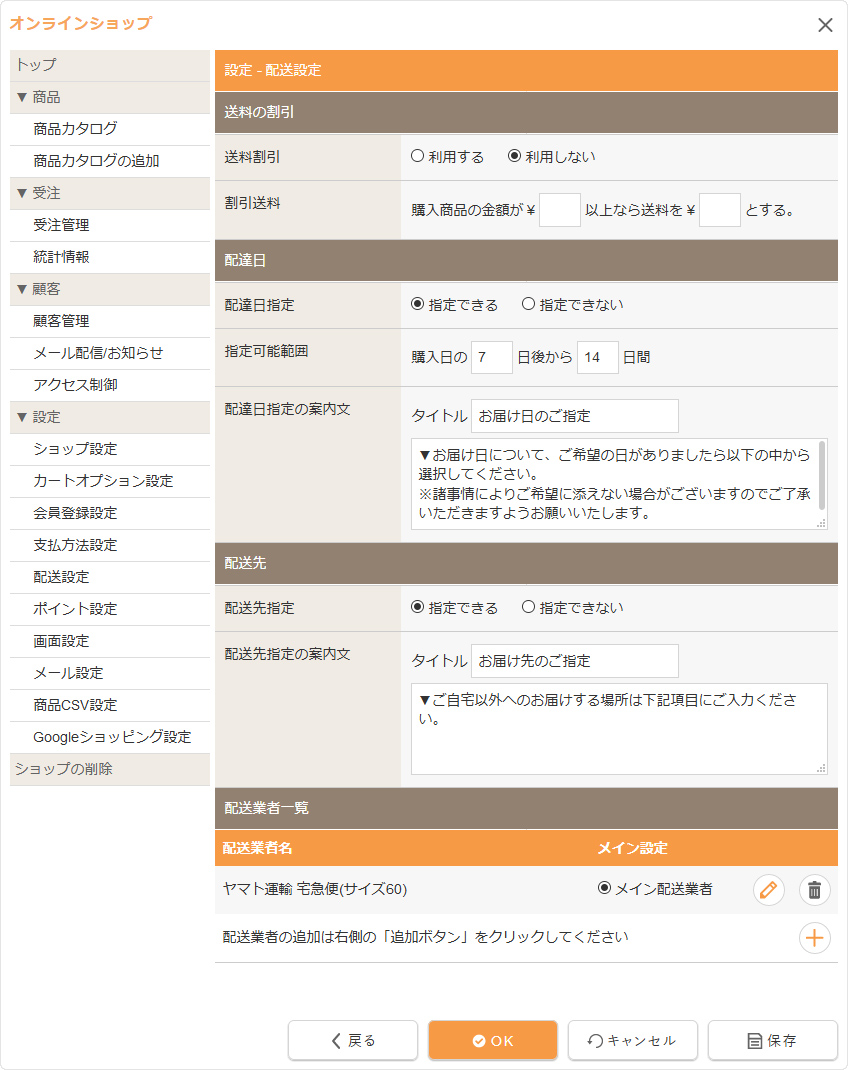
送料の割引
| 送料割引 | 送料割引の利用について設定します。 利用する場合は「利用する」を選択し、《割引送料》を設定します。 |
|---|---|
| 割引送料 |
送料割引を利用する場合の割引送料を設定します。
|
配達日
| 配達日指定 | 購入者が配達日を指定できるようにするかどうか設定します。 指定できるようにする場合は「指定できる」を選択し、《指定可能範囲》《配達日指定の案内文》を設定します。 |
|---|---|
| 指定可能範囲 |
配達日が指定できる場合の指定日の可能範囲(購入日の何日後から何日間まで指定可能か)を設定します。
|
| 配達日指定の案内文 |
配達日が指定できる場合の配送の指定画面に記載するタイトル、案内文を入力します。
|
配送先
| 配送先指定 | 注文者と配送先が異なる場合など、購入者が配送先を指定できるようにするかどうか設定します。 指定できるようにする場合は「指定できる」を選択し、《配送先指定の案内文》を設定します。 |
|---|---|
| 配送先指定の案内文 |
配送先が指定できる場合の配送の指定画面に記載するタイトル、案内文を入力します。
|
4
[OK]ボタンをクリックします。
[OK]ボタンをクリックします。
配送業者(業者ごとの配送時間帯、送料)を設定する
1
コントロールパネルの[設定] → [アプリケーション] → [オンラインショップ]をクリックし、“オンラインショップダイアログ”を表示します。
コントロールパネルの[設定] → [アプリケーション] → [オンラインショップ]をクリックし、“オンラインショップダイアログ”を表示します。
2
ダイアログの左側のメニューから[配送設定]をクリックします。
ダイアログの左側のメニューから[配送設定]をクリックします。
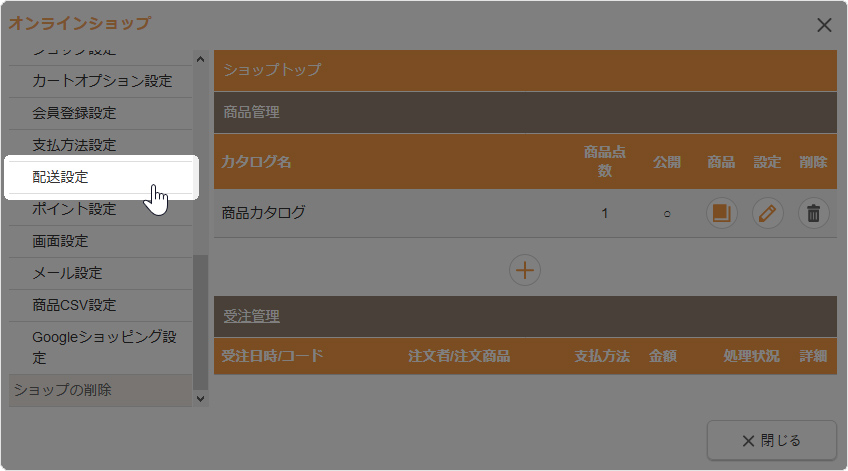
3
配送業者の一覧から変更したい業者の[詳細]ボタン をクリックします。
をクリックします。
配送業者の一覧から変更したい業者の[詳細]ボタン をクリックします。
をクリックします。
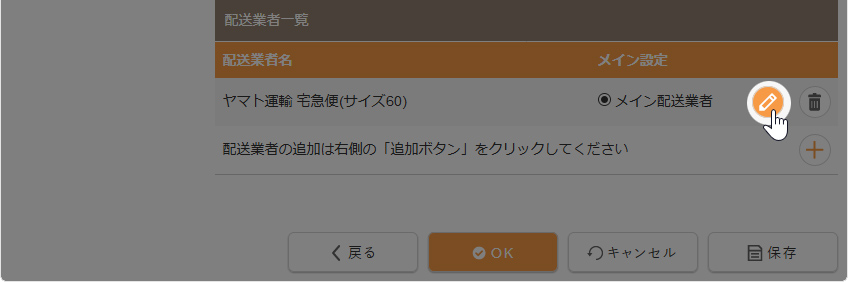
配送業者一覧
| 配送業者名 | 配送業者名を表示します。 |
|---|---|
| メイン設定 | メインの配送業者を選択します。注文手続きの配送の指定の際にメインの配送業者が初期選択されます。 |
| [追加]ボタンです。配送業者を追加します。 | |
| [編集]ボタンです。配送業者を編集します。 | |
| [削除]ボタンです。配送業者を削除します。 |
4
各項目に必要事項を入力します。
各項目に必要事項を入力します。

| 業者名 | 配送業者名を入力します。 |
|---|---|
| 名称 | 設定したい業者の料金等や配達時間帯が重さや配達携帯で変わる場合は、ここにそのサービスの名称を入力します。 |
| 伝票NO.URL | 配送追跡など伝票番号で荷物検索をする際のULRを入力します。 (例えばヤマト運輸の場合は「http://jizen.kuronekoyamato.co.jp/jizen/servlet/crjz.b.NQ0010?id=」となります。) |
| 配達時間帯 |
購入者が配達時間帯を指定できる設定にした場合、購入画面に表示される案内文と選択できる配達時間帯を入力します。 配達時間帯
|
| 都道府県別送料(通常便) |
通常便の全国一律もしくは地域別に送料を入力します。
|
| 都道府県別送料(クール便) | クール便の全国一律もしくは地域別に送料を入力します。 |
| 都道府県別送料(メール便) | メール便の全国一律もしくは地域別に送料を入力します。 |
5
メイン業者として使用したい配送業者にチェックを入れます。
メイン業者として使用したい配送業者にチェックを入れます。
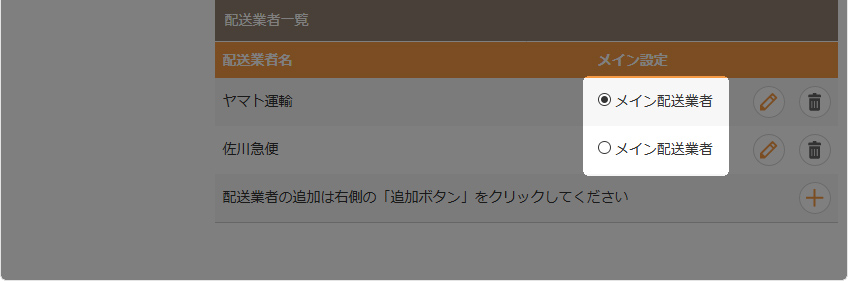
6
[OK]ボタンをクリックします。
[OK]ボタンをクリックします。





